Smartphone kabellos als Webcam am Windows PC nutzen – Anleitung
Inhaltsverzeichnis
Webcams sind durch die Corona-Krise zur Mangelware geworden. Das hat auch die Preise in astronomische Höhen getrieben. In der folgenden Anleitung zeigen wir Dir, wie Du dein Smartphone ganz ohne Kabel als Webcam an deinem PC verwenden kannst. Dies ist mit Abstand die beste Alternative zur Webcam, denn unsere Lösung ist kostenlos, einfach und zudem ist auch die Qualität besser als bei den meisten Standard-Webcams. Für die Durchführung benötigst Du nur ein Android-Smartphone und einen Windows-PC.
Webcam App installieren
- Lade dir die kostenlose App IP Webcam aus dem Google Playstore herunter.
- Lade Dir das kostenlose Programm IP Camera Adapter für deinen PC herunter.
Webcam auf dem Smartphone einrichten
- Stelle sicher, dass dein Smartphone und dein PC im gleichen WLAN-Netzwerk eingeloggt sind.
- Öffne die IP Webcam App auf deinem Smartphone. Gehe dort zu “Video Einstellungen” und erlaube den Zugriff auf die Kamera.
- Wähle aus, welche Smartphone als Webcam verwendet werden soll und in welcher Qualität Du aufnehmen willst. Die Voreinstellungen sollten mit “erste Kamera” und “Videoauflösung 1920 x 1080” im Normalfall passen.
- Optional: Gehe im Hauptmenü zu “Verbindungseinstellungen” und wähle einen beliebigen Benutzernamen und ein Passwort.
Optional: Wenn du dein PC-Mikrofon statt dem Smartphone-Mikro zur Soundübertragung verwenden willst, wähle bei “Audiomodus” “deaktiviert”. - Gehe nun im Hauptmenü ganz nach unten und klicke auf “Server starten”. Es wird dir nun einen IP-Adresse angezeigt. Du bekommst nun unten einen IPv4 Adresse angezeigt.
Smartphone-Kamera mit dem PC verbinden
- Starte das Programm IP Camera Adapter auf deinem Windows PC.
- Trage bei “Camera feed URL” die IP-Adresse ein, die du auf deinem Smartphone angezeigt bekommen hast. Lasse den Eintrag “/videofeed” hinter der IP-Adresse stehen. Falls Du vorher einen Benutzernamen und Passwort festgelegt hast, gebe auch diese ein. Klicke danach auf OK.
- Deine Smartphone-Kamera steht jetzt als Webcam bereit. Du kannst es nun in einer Videotelefonie-App deiner Wahl als Kamera auswählen. Der Name der Webcam ist “MJPEG Camera”
Fazit
Wer keine neue Webcam kaufen möchte, kann stattdessen sehr einfach auf das Smartphone zurückgreifen. Als günstige Alternative hatten wir vor Kurzem auch die 14€ teure Xiaomi Webcam im Test.
Wie hat die Anleitung bei Euch funktioniert? Und wie ist die Übertragungsqualität? Hinterlasst uns gerne einen Kommentar!
Newsletter bestellen
Hol Dir die neuesten Infos zu Chinahandys und Gadgets direkt ins Postfach!

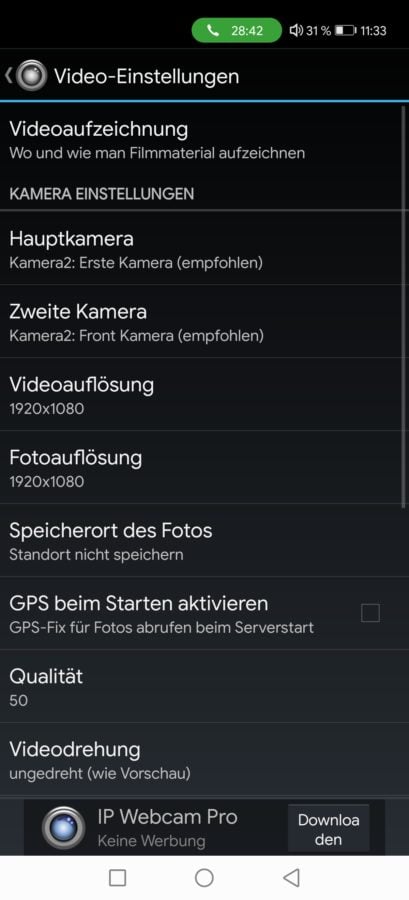
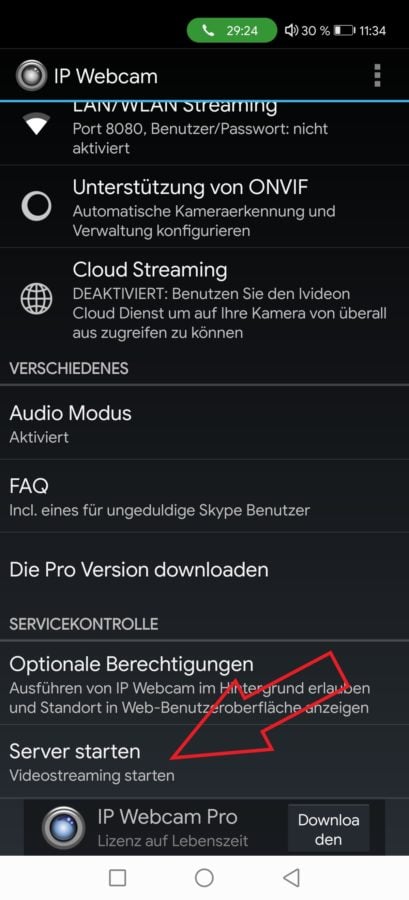
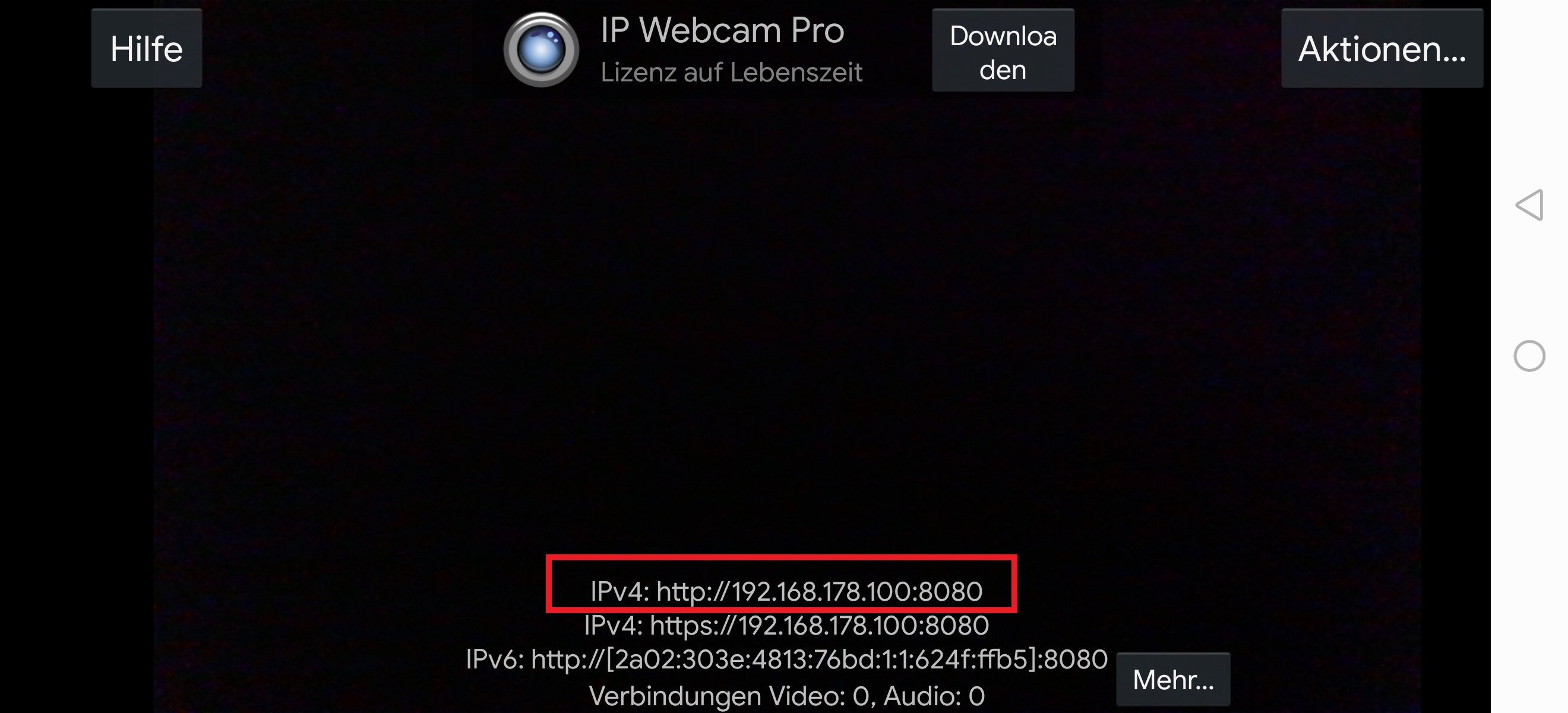




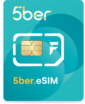





Die App Iriun Webcam ist ganz gut. Funktioniert per WLAN und USB.
Gibt es eine Software, die das Ganze über USB realisiert?
Auch ein Danke von mir! Funktioniert gut, habe noch eine kleine Verzögerung im Video. Ton mache ich über einen externen Speaker.
Danke für die Anleitung!
Leider überträgt IP Camera Adapter nur Bild und keinen Ton.
Eine App, die beides kann, ist DroidCam. Hier sind die Einstellungsmöglichkeiten allerdings in der Gratisversion sehr begrenzt (z.B. kein Hochformat möglich).